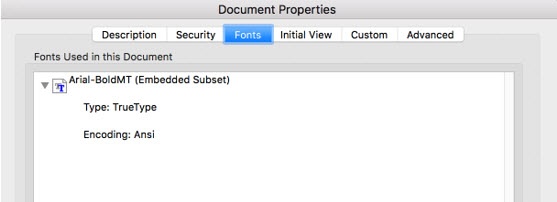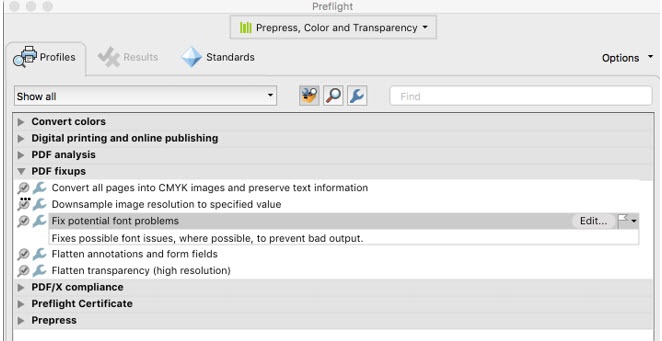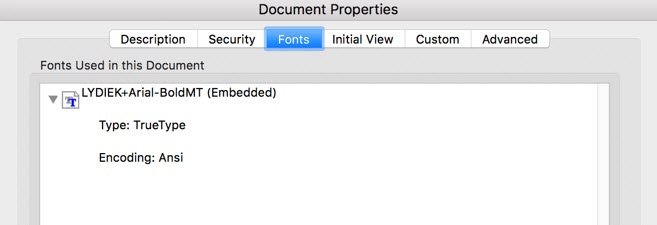...
| Sv translation | ||
|---|---|---|
| ||
Bevor Sie die Label-Marke verwenden können, die Sie in Adobe Illustrator in Pandora erstellt haben, müssen Sie sicherstellen, dass die Schriftarten eingebettet sind und keine Untergruppe sind. Falls sie als Untergruppe vorliegen, verwenden Sie Preflight in Adobe Acrobat zum Einbetten. So ändern Sie die Schrift in Adobe Acrobat:
|
| Sv translation | ||
|---|---|---|
| ||
| Sv translation | ||
| ||
Avant de pouvoir utiliser le repère d'étiquette que vous avez créé dans Adobe Illustrator dans Pandora, vous devez vous assurer que les polices sont intégrées et pas incluses dans un sous-ensemble. Si elles font partie d'un sous-ensemble, vous devez utiliser Preflight dans Adobe Acrobat pour les intégrer. Pour modifier la police dans Adobe Acrobat :
|
...